Windows 10 Yönetici Parolası Sıfırlama Aracı USB | Dikkate Alınması Gereken En İyi Çözümler
Parola sıfırlama diski, Windows 10 da dahil olmak üzere Windows işletim sistemleri tarafından sağlanan bir güvenlik özelliğidir. Kullanıcıların oturum açma parolalarını unutmaları durumunda bilgisayarlarına yeniden erişim kazanmalarına yardımcı olmak için önceden donatılmış, genellikle bir USB flash sürücü olan çıkarılabilir bir ortamdır. Çoğu zaman bu cihaz parola sıfırlama USB'si olarak bilinir. USB üzerinde Windows tarafından önceden oluşturulan parola sıfırlama diski, modern dijital çağı korur. Önceden oluşturulmuş şifre sıfırlama USB'sinin değerini kanıtladığı yer burasıdır. Ön oluşturma özelliği özellikle avantajlıdır; parola sorunlarıyla karşılaşmadan önce bir sıfırlama seçeneğinin hazır olmasını sağlar. Ayrıca, bu yazıda temel özellikler, faydalar ve basit uygulamalar incelenecektir. Windows 10 sıfırlama diski USB kullanımı. Ayrıca, parolayla ilgili zorluklara karşı size güvenilir bir güvenlik ağı sağlayan, parolayı sıfırlamaya yönelik diğer alternatifleri de keşfedeceksiniz.
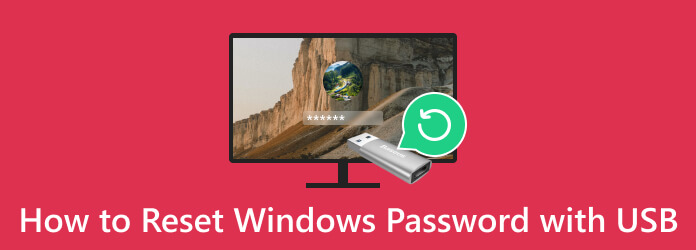
Bölüm 1. Gelişmiş Parola Sıfırlama Önyüklenebilir USB Nasıl Kullanılır
Tipard Windows Parola Sıfırlama Parolanızı unuttuğunuzda Windows bilgisayarınıza veya dizüstü bilgisayarınıza erişmeniz için güvenilir bir çözümdür. İki kullanışlı sıfırlama yöntemi sunar. Bu, parola sıfırlamalı bir CD/DVD veya parola sıfırlamalı USB sürücüsü oluşturmanıza olanak tanıyarak onu mevcut kaynaklarınıza uyarlanabilir hale getirir. Bu harika yazılım, Windows XP Vista'dan Windows 10'a kadar uyumludur ve çeşitli Windows sürümlerinde kullanışlı olmasını sağlar.
Üç sürümü mevcuttur: Farklı kullanıcı ihtiyaçlarını karşılayan Standart, Platinum ve Ultimate. Özellikle şifre kurtarmanın ötesinde daha fazlasını sunuyor; oturum açma erişimi gerektirmeden yeni bir yönetici hesabı oluşturmanıza olanak tanır. Basit arayüzü ve geniş uyumluluğu, onu Windows şifre kurtarma ve sistem erişimini geri yükleme için başvurulacak bir araç haline getiriyor.
Ana Özellikler
- • Tipard Windows Parola Sıfırlama, USB flash sürücüleri 20 defaya kadar yazmanıza olanak tanır ve birden çok parola sıfırlama girişimi için esneklik sağlar.
- • Bu araç, RAID, SATA, IDE, SCSI ve SAS sürücüleri de dahil olmak üzere çeşitli sürücü türlerini destekleyerek çeşitli sistem yapılandırmalarıyla uyumluluk sağlar.
- • Tipard Windows Parola Sıfırlama ile dört kolay adımda bir parolanın kilidini açabilir ve sıfırlayabilirsiniz, bu da işlemi kullanıcıya kolaylık sağlayacak şekilde kolaylaştırır.
1. AdımUSB Şifre Sıfırlama Aracını Başlatın
Bul Bedava indir Aşağıdaki düğmeyi tıklayın ve aracın yükleyicisini kaydetmek için tıklayın. Yükleyici kaydedildikten sonra yazılım yükleme işlemine devam etmek için buna tıklayın. Kurulum işlemi tamamlandığında yazılımı başlatın.
2. AdımÖnyüklenebilir USB Diski Belirleyin
Şifre sıfırlama USB'si oluşturduğumuz için tercih ettiğiniz flash sürücüyü alıp bilgisayara bağlayın. Daha sonra seçin Parola Oluştur USB Flash Sürücüyü Sıfırla Yazılımın ana menüsünden. Ardından bir konum seçin ve tuşuna basın. USB'yi yak başlamak için.
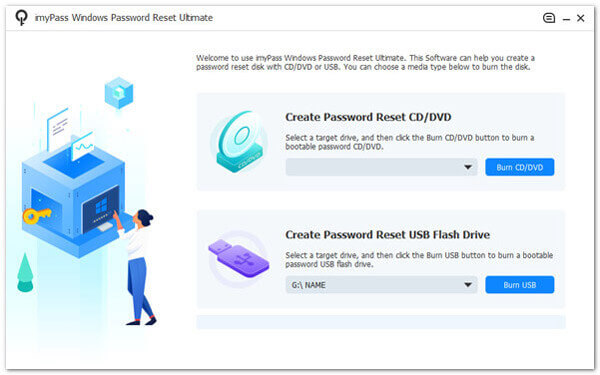
3. AdımUSB Diski onaylayın
Şimdi erişemediğiniz herhangi bir kilitli bilgisayara gidin ve yukarıdaki adımlarda oluşturulan şifre sıfırlama USB'sini takın. Ulaşıncaya kadar istemlerdeki kılavuzu izleyin. Önyükleme menüsü penceresi. I vur Sabit sürücü seçenekler ve tıklayın Kaydet ve çık Devam etmek için.
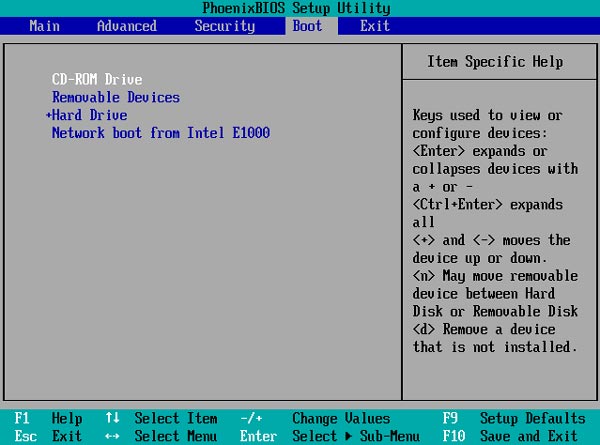
4. AdımKilitli Bir Bilgisayarın Kilidini Açma
Bundan sonra istediğiniz Windows hesabını belirleyin ve sıfırlanacak bağlı profili/hesabı seçin. Bittiğinde, OK Görüntülenecek açılır pencereden düğmesine basın. Sonra tıklayın Şifre Değiştir Kilitli bilgisayarın kilidini açmak için alt kısımdaki.
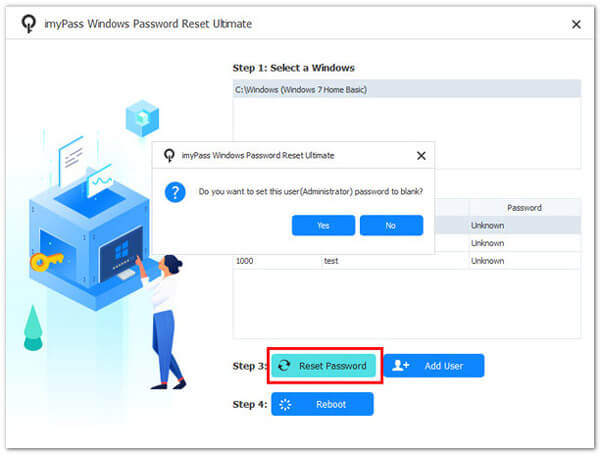
5. AdımWindows Bilgisayarını Yeniden Başlatın ve Erişin
Sıfırlama işlemi sırasında bilgisayarınızı kapatmayın. Daha sonra şifreyi sıfırladıktan sonra cihazınızı yeniden başlatmanız gerekir. Açıldıktan sonra ona erişebilir ve kilidinin açık olup olmadığını kontrol edebilirsiniz.
Bölüm 2. Bilgisayarın Kilidini Açmak İçin Parola Sıfırlama USB'si Nasıl Kullanılır
Windows 10 da dahil olmak üzere her Windows işletim sistemi sürümü, yerel hesap parolanızı bir USB sürücüsü aracılığıyla sıfırlamaya yönelik yerel bir özelliğe sahiptir. Parolayla ilgili bir sorunla karşılaşmadan önce bu özelliği kullanmak için USB sürücüsünde parola sıfırlama diski oluşturmak önemlidir. Bunun nedeni, şifrenizi unuttuktan sonra oluşturulamamasıdır. Windows 10 için USB parola sıfırlama işleminin nasıl oluşturulacağını ve bunun nasıl kullanılacağını öğrenmek için aşağıdaki ipuçlarını okuyun.
1. AdımBilgisayarınızın kullanılabilir USB bağlantı noktalarına bir USB flash sürücü takın ve şuraya gidin: Kumanda panosu. Burada, seçin kullanıcı Hesapları ve vur Şifre sıfırlama diski oluştur. Daha sonra, Unutulan Şifre Sihirbazı ortaya çıkacak. Verimli bir şekilde parola sıfırlama USB sürücüsü oluşturmak için talimatları izleyin.
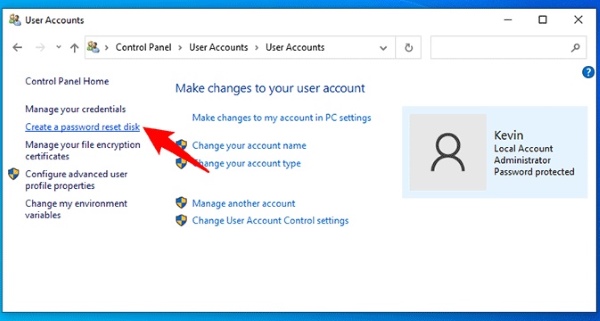
2. AdımDaha önce oluşturulan parola sıfırlama USB sürücüsünün bilgisayarınıza bağlı olduğundan emin olun. Ardından, Windows 10 oturum açma ekranına gidin ve Şifreyi Sıfırla Yanlış şifre girişinden sonra görünen seçenek.
3. AdımThe Şifre Sıfırlama Sihirbazı görünecek. Bunu yaparak ilerleyin, talimatlara göre yeni bir şifre girin ve tıklayın. Sonraki. Sonunda başarıyla öğrendiniz Windows cihazı 7 fabrika ayarlarına nasıl sıfırlanır USB sürücüsünü kullanarak şifre.
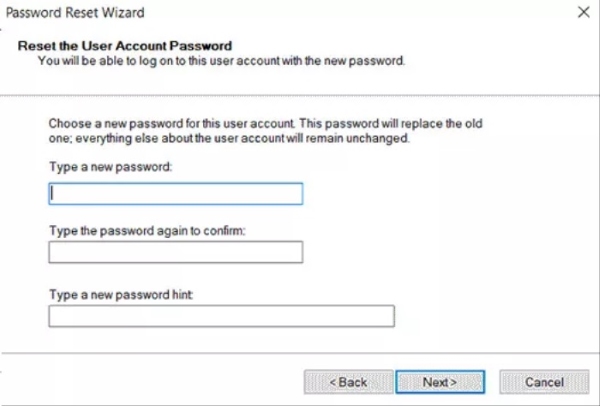
Bölüm 3. Windows Kurulum USB Diskini Kullanma Kılavuzu
Windows 10 parolanızı sıfırlamanın alternatif bir yolu, bir USB yükleme diski kullanmayı içerir. Kilitli bilgisayarınızı bu USB kurulum diskinden başlattığınızda, Komut İstemi aracılığıyla Windows parolanızı sıfırlama olanağına sahip olursunuz. Bu yaklaşım, üçüncü taraf yazılımlara güvenmek yerine manuel şifre sıfırlamayı tercih ederseniz avantajlı olur. Komut İstemi'ni kullanma konusunda becerikli değilseniz sürecin karmaşık olacağını unutmayın. USB kullanarak Windows 10 şifrenizi kolayca sıfırlamanıza yardımcı olacak hızlı bir eğitim hazırladık.
1. AdımKurulum diskini cihazınıza takıp yeniden başlatın. Buradan önyükleme yapmak için, önyükleme sırasını geçici olarak değiştirin ve BIOS/UEFI ürün yazılımı ayarlarında UEFI güvenli önyüklemeyi kapatın.
2. AdımNe zaman bir tuşa basın CD veya DVD'den önyükleme yapmak için herhangi bir tuşa basın ekranda belirir; aksi halde bilgisayar sabit sürücüden önyükleme yapacaktır. Daha sonra tuşuna basın ÜST KRKT + F10 açmak için komut İstemi Windows Kurulum ekranına ulaştığınızda. Bildikten sonra Komut İstemi nasıl açılır penceresinde şifreyi değiştirin.
3. AdımBu komutu kullanın, net kullanıcı (kullanıcı adı) (yenişifre)değiştirerek 'Kullanıcı adı' gerçek yerel hesap kullanıcı adıyla ve 'Yeni Şifre' İstediğiniz şifre ile Komut İsteminden çıkın ve yeni parolayla Windows 10'da oturum açmayı deneyin.
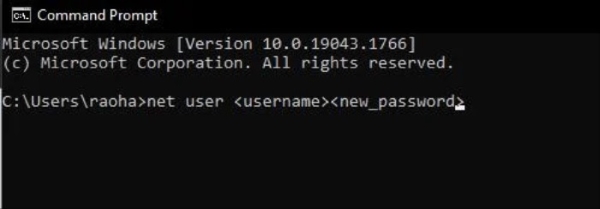
Bölüm 4. Windows Parola Sıfırlama USB Hakkında SSS
Windows parola sıfırlama USB'si nedir?
Windows Parola Sıfırlama USB'si, unutulan bir Windows parolasını kurtarmak veya sıfırlamak için kullanılan bir araçtır. Kullanıcıların parolayı hatırlayamadıklarında Windows hesaplarına yeniden erişmelerini sağlayan bir yazılım içerir.
Herhangi bir Windows sürümü için parola sıfırlama USB'si oluşturabilir miyim?
Evet, Windows 7, 8, 10 ve XP ve Vista gibi daha eski sürümler de dahil olmak üzere çoğu Windows sürümü için bir Windows Parola Sıfırlama USB'si oluşturabilirsiniz. Uyumluluk, sıfırlama diskini oluşturmak için kullanılan yazılıma bağlı olarak değişiklik gösterebilir.
Windows parola sıfırlama USB'si Windows Kurulum USB'si ile aynı mıdır?
Hayır, Windows Parola Sıfırlama USB'si, Windows Kurulum USB'sinden farklıdır. İlki mevcut bir şifreyi kurtarmak veya sıfırlamak için kullanılır. Buna karşılık, ikincisi Windows işletim sistemini yüklemek veya yeniden yüklemek için kullanılır.
UEFI güvenli önyüklemenin etkin olduğu bir bilgisayarda sıfırlama USB'si kullanabilir miyim?
Bu, özel parola sıfırlama aracına ve onun UEFI güvenli önyüklemeyle uyumluluğuna bağlıdır. Bazı cihazlar UEFI sistemleriyle çalışabilirken diğerleri BIOS/UEFI ayarlarında güvenli önyüklemenin devre dışı bırakılmasını gerektirebilir.
Windows parola sıfırlama USB'leri güvenli midir?
Windows Parola Sıfırlama USB'leri, sorumlu bir şekilde kullanıldığında güvenli olabilir. Yetkisiz erişimi önlemek için sıfırlanan USB'nizi güvende tutmanız önemlidir. Her zaman kişisel kullanım için bir tane oluşturun ve sisteminizin güvenliğini korumak için güvenilmeyen kaynaklardan gelen sıfırlama araçlarını kullanmaktan kaçının.
Sonuç
Sonuç olarak, bir Windows Şifre Sıfırlama USB unutulan Windows şifrelerinin yarattığı zorlukların üstesinden gelmek için güçlü bir araçtır. Bireylerin, kapsamlı teknik uzmanlığa ihtiyaç duymadan veya yeniden yükleme sırasında oluşabilecek veri kaybına gerek kalmadan bilgisayarlarına yeniden erişmelerine olanak tanıyan etkili bir çözüm sunar. Bu USB'ler çok yönlüdür ve çeşitli Windows sürümleriyle uyumludur; bu da onları her düzeydeki kullanıcılar için değerli varlıklar haline getirir. Ancak bu teknolojinin bütünlüğünü korumak için sorumlu kullanım önemlidir. Meşru amaçlarla kullanıldığında Windows Parola Sıfırlama USB'leri, hayati dijital kaynaklara erişimi yeniden sağlamak için güvenilir ve emniyetli bir yöntem sunarak kesintisiz ve stressiz bir Windows kullanıcı deneyimi sağlar.







